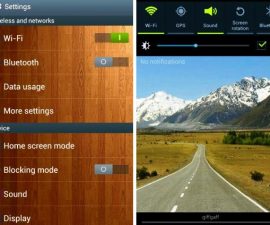С Android за HTC Devices
Rom Update Utility за HTC е техният еквивалент на Sony Flashtool или Odin в Samsung. Те позволяват на устройства HTC да инсталират актуализации.
HTC устройствата получават актуализации по въздуха в различни региони по различно време. Можете също така да мигате подобна актуализация ръчно с RUU.
Има конкретни приложения за RUU за конкретни HTC устройства, затова, ако искате да актуализирате устройството си или да инсталирате Android от него, трябва да изтеглите инструмента RUU, който е за вашия конкретен модел устройство.
В тази публикация ще ви покажем как можете да получите RUU и да го използвате за актуализиране или инсталиране на Android Android на устройство HTC. Преди да направим това, нека накратко преценим употребите на RUU.
-
Може да извади телефона ви от багажника
Ако нещо се обърка с вашия HTC телефон, например ако се прекъсне по време на получаване на OTA, той може да заседне в буутлуп. Това означава, че ще се рестартира отново и отново, но няма да се стартира на началния екран.
Ако сте заседнали в bootloop, има само два начина да разрешите това. Или мигате резервно копие на nandroid, ако го имате, или използвате RUU, за да мигате запасен фърмуер за Android.
-
Ако не можете да актуализирате телефона си с ОТА
Ако не можете да актуализирате телефона си чрез OTA или ако нямате OTA, винаги можете да актуализирате телефона ръчно с RUU.
Подгответе телефона си:
- HTC устройствата са единствените, които могат да използват RUU. Опитът да получите този инструмент на друго устройство може да причини проблеми в това устройство.
- Има конкретни версии на RUU за конкретни телефони HTC, както и за регионите, към които принадлежат. Уверете се, че сте получили правилния на телефона си. Можете да намерите RUU в мрежата.
- Имате добре заредена батерия, около минимум 30 процента или повече.
- Направете резервно копие на всичките си важни контакти, съобщения и регистрационни номера на обажданията.
- Активирайте USB режима за отстраняване на грешки в телефона, като отворите Настройки> Опции за разработчици> USB отстраняване на грешки> Проверка
- Имате OEM кабел на ръка, за да осъществите връзка между телефона и компютъра.
- Ако имате активирани антивирусни или защитни стени на компютъра си, първо ги изключете.
- Ако сте вкоренени, използвайте резервното копие на титаните върху данните за приложенията и приложенията си.
- Ако имате персонализирано възстановяване, използвайте го, за да архивирате системата си.
Забележка: Методите, необходими за мигане на персонализирани възстановявания, roms и за изкореняване на телефона ви, могат да доведат до тухла на вашето устройство. Вкореняването на вашето устройство също анулира гаранцията и вече няма да отговаря на условията за безплатни услуги на устройства от производители или доставчици на гаранции. Бъдете отговорни и ги имайте предвид, преди да решите да продължите на своя собствена отговорност. В случай на злополука, ние или производителите на устройства никога не трябва да носим отговорност.
Отстраняване на неизправности: Телефон в bootloop
- Първо, рестартирайте устройството си в буутлоудъра, като го изключите, след което го включите отново, като натиснете и задържите бутоните за намаляване на звука и захранването.
- След като рестартирате устройството си в буутлоудъра, трябва да следвате ръководството, за да използвате RUU.
Използване на RUU:
- Изтеглете файл RUU.exe на компютъра си. Щракнете двукратно, за да го отворите.
- След преминаване на първоначалните инструкции, инсталирайте го, за да получите панела RUU.
- Свържете телефона и компютъра си. Проверете инструкциите за инсталиране, които се появяват на екрана, след което кликнете върху следващата.
- RUU трябва да започне да проверява информацията на телефона ви сега.
- Когато RUU е проверил всичко, ще ви информира за текущата версия на Android, с която работи устройството ви и за коя версия можете да актуализирате.
- Кликнете върху следващия. Каквито и да са инструкциите на екрана, следвайте ги.
- Инсталацията ще отнеме около 10 минути. След като го направите, изключете телефона си от компютъра.
- Рестартирайте телефона.
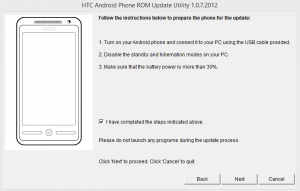
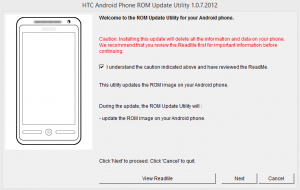
Използвали ли сте RUU за актуализиране на вашето HTC устройство?
Споделете опита си в полето за коментари по-долу.
JR
[embedyt] https://www.youtube.com/watch?v=1ACU3RGm9YI[/embedyt]